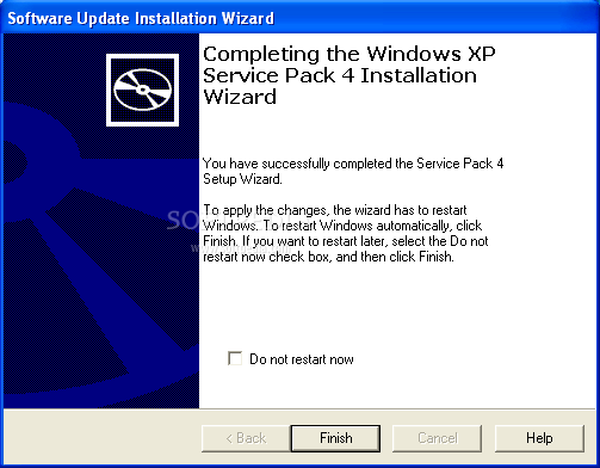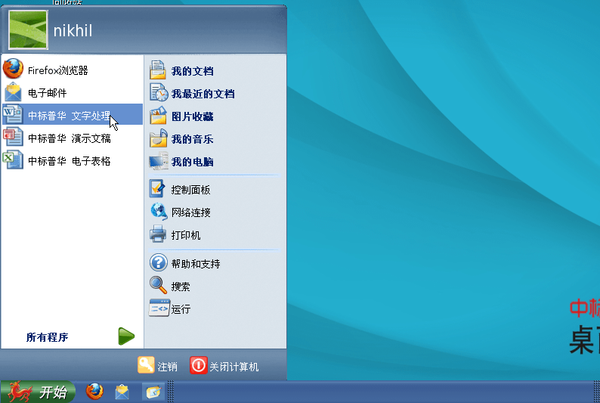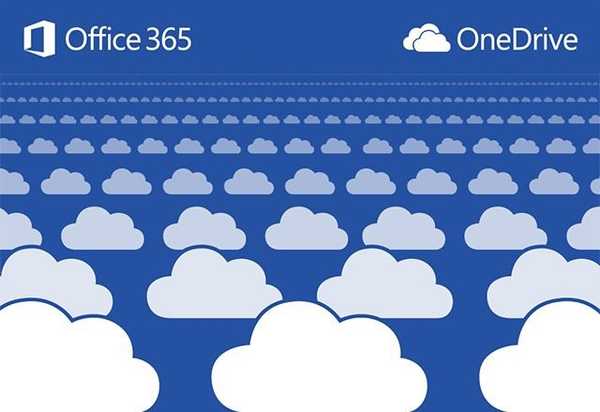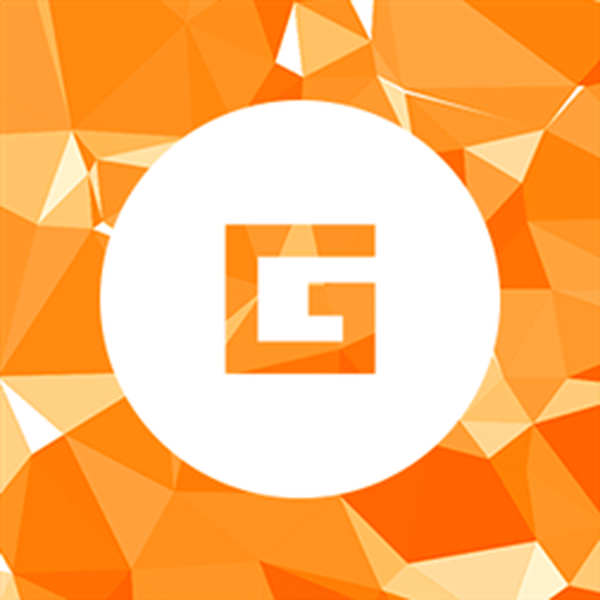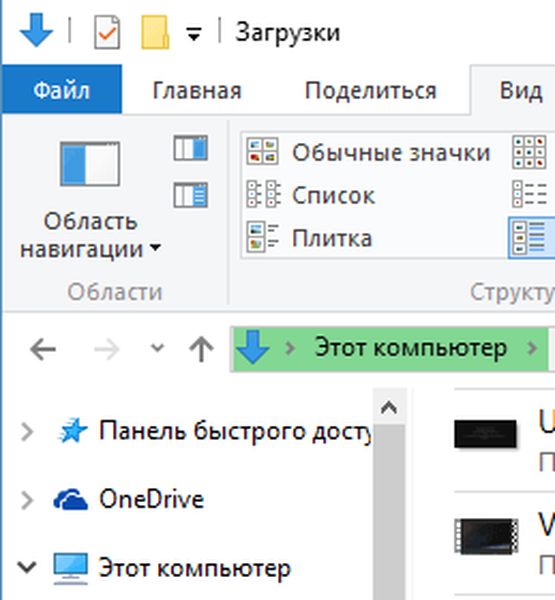
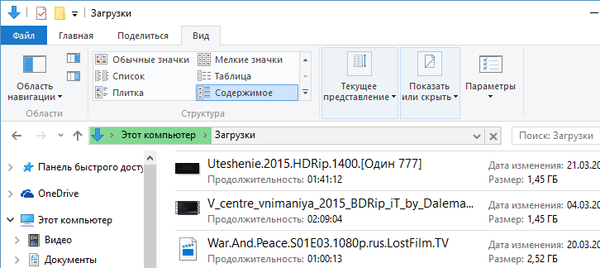
Nová verzia systému Windows - nové a „zaujímavé“ problémy, ktoré treba vyriešiť. Ako vtip, každý užívateľ populárneho operačného systému Microsoft vie, že má vo zvyku ukazovať „svoj vlastný názor“ na mnoho otázok, ktorých následky sa často úplne strácajú so stratou.
Dnes sa zameriame na jeden taký problém, ktorý sa môže vyskytnúť v procese používania systému Windows - nevysvetliteľne pomalé načítanie niektorých priečinkov. Je pravdepodobné, že ste sa stretli aj s týmto problémom - aj na super rýchlych moderných počítačoch sa určité adresáre môžu načítať bolestivo pomaly bez zjavného dôvodu. Skúsme zistiť, čo spôsobuje problém a ako ho vyriešiť..
Prečo sa zložky načítavajú tak pomaly
Ako sa často stáva v prípade systému Windows, včerajšia „inovácia“ je príčinou dnešných problémov. Okrem vtipov - dôkladná analýza podivného javu pomalého načítania určitých priečinkov nás vedie k jednej z funkcií prehľadávača Windows, ktorá siaha až do doby systému Windows Vista. Táto funkcia vám predovšetkým umožňuje povedať operačnému systému presný typ súborov uložených v príslušných priečinkoch. Operačný systém, ktorý si je vedomý typu údajov uložených v priečinku, môže optimalizovať zobrazenie týchto súborov. Napríklad, ak je to hudobný adresár a pre toto je vybraté zobrazenie „Obsah“, potom systém Windows predvolene zobrazí súbory s úplnými názvami, ako aj stĺpce označujúce album, žáner, veľkosť a trvanie skladieb..
Operačný systém automaticky aplikuje optimalizáciu na určité priečinky, aj keď ste im nedali jasné pokyny - napríklad systémové knižnice „Hudba“, „Video“, „Dokumenty“ atď. Paralelne má každá verzia systému Windows začínajúca na Vista funkciu s názvom Automatické zisťovanie typu priečinka, ktorá je v predvolenom nastavení povolená. Kontroluje priečinky na disku počítača a aktivuje tieto optimalizácie súborov na základe informácií v nich uložených..

Algoritmus, ktorý túto funkciu používa, však nie je dokonalý, takže systém Windows nie vždy dokáže správne určiť typ obsahu v priečinku. Ak je automatické zisťovanie typu priečinka nesprávne, výsledok bude mierne nepríjemný. Bude to nepríjemné - pri každom otvorení príslušného priečinka systém Windows skontroluje všetky súbory v ňom a pokúsi sa ich zodpovedajúcim spôsobom zobraziť..
Predpokladajme, že operačný systém rozhodol, že digitálne obrázky sú uložené v konkrétnom adresári, hoci je to iba čiastočne pravda alebo vôbec nie. Výsledkom je, že pri každom otvorení tohto priečinka systém Windows spustí pomerne zdĺhavý a veľmi náročný proces aktualizovania miniatúr pre každý súbor v ňom. Dokonca aj na modernom počítači s rýchlym procesorom to môže trvať až 10 - 15 sekúnd, a ak je v balíku veľa súborov, viac ako jedna minúta. Na starších počítačoch môže byť oneskorenie omnoho dlhšie, až kým sa Prieskumník systému Windows úplne nezastaví.
Jednou z najčastejších „obetí“ funkcie automatického zisťovania typu priečinka je systémový priečinok „Na stiahnutie“, ktorý sa v niektorých systémoch z nejakého zvláštneho dôvodu automaticky prepne do režimu „Obrázky“. Táto zložka spravidla môže obsahovať širokú škálu súborov, a preto jej sťahovanie môže trvať večne - bez ohľadu na to, ako rýchlo je váš počítač.
Našťastie existuje rýchly a jednoduchý spôsob, ako odstaviť systém Windows od tohto zlozvyku a zastaviť nepríjemné kontroly raz a navždy..
Ako zmeniť optimalizáciu priečinkov
Prvým krokom k vyriešeniu problému je zistiť, ktoré priečinky sa načítajú pomaly. Vo väčšine prípadov funguje automatické zisťovanie typu priečinka uspokojivo, takže pravdepodobne nebude veľa takýchto priečinkov - nie viac ako dva alebo tri.
Potom klikneme pravým tlačidlom myši na zodpovedajúci priečinok a vyberieme „Vlastnosti“.

Otvoríme sekciu „Nastavenia“ av nej - rozbaľovaciu ponuku „Optimalizovať tento priečinok“. Ponuka bude obsahovať 5 možností na výber: „Bežné prvky“, „Dokumenty“, „Obrázky“, „Hudba“ a „Video“..

Ak sa chcete zbaviť oneskorenia skenovania, vyberte možnosť „Bežné prvky“. Ak priečinok obsahuje podpriečinky, začiarkneme tiež možnosť „Použiť rovnakú šablónu na všetky podpriečinky“. Kliknite na „Použiť“ a „OK“.

To by malo vyriešiť problém a ušetriť nepríjemné čakanie pri otváraní priečinkov.
Na základe HowToGeek
Prajem pekný deň!